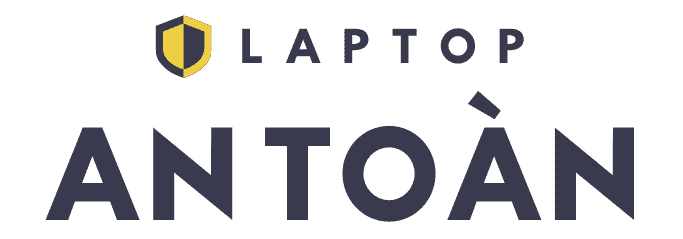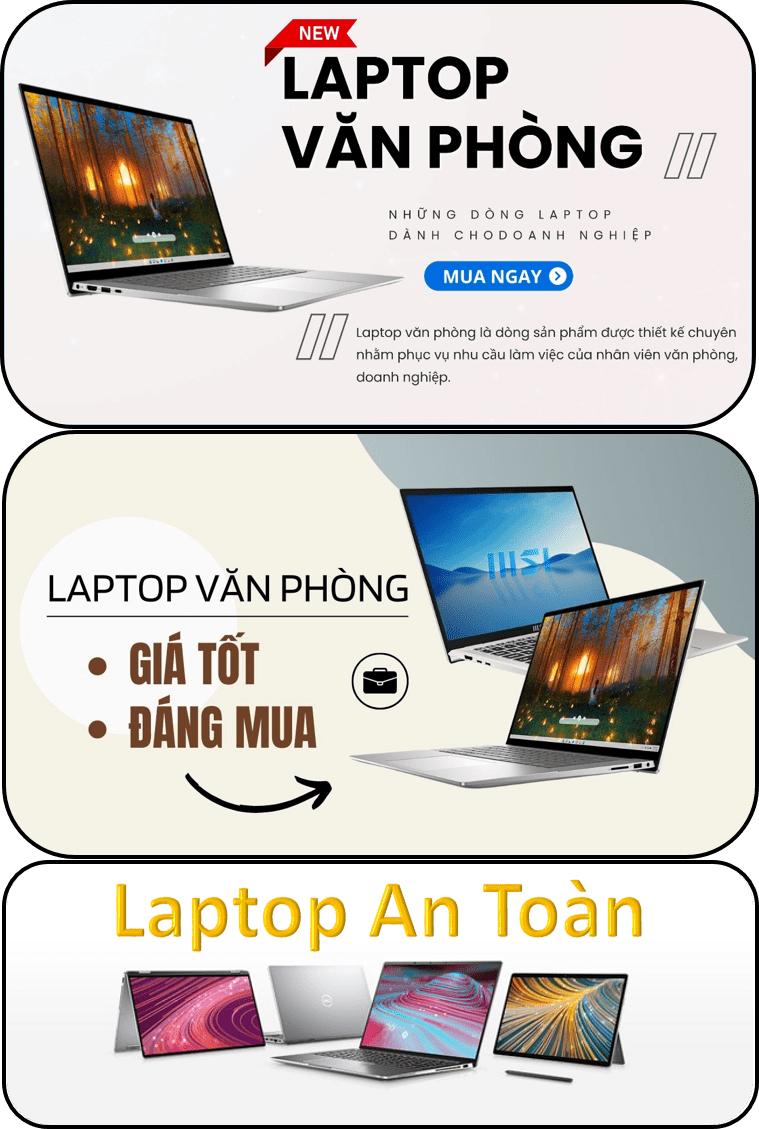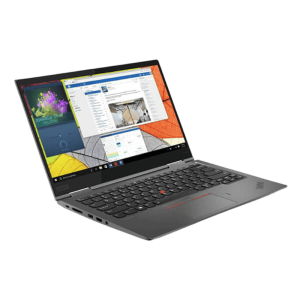Tin Tức Laptop An Toàn
Cách Kiểm Tra Laptop Khi Mua Cũ Đơn Giản Chi Tiết Từ A-Z
Ngày nay, nhiều người chọn mua laptop cũ thay vì máy mới vì giá thành rẻ hơn mà vẫn đáp ứng nhu cầu học tập, làm việc hoặc giải trí. Tuy nhiên, thị trường laptop cũ khá phức tạp, từ hàng chính hãng còn bảo hành đến hàng dựng, hàng kém chất lượng. Không ít trường hợp mua phải máy bị thay linh kiện, pin chai, ổ cứng hỏng hoặc hiệu năng kém xa so với quảng cáo.
Chính vì vậy, nắm được cách kiểm tra laptop khi mua cũ không chỉ giúp bạn tránh rủi ro mà còn chọn được máy tốt với giá hợp lý. Trong bài viết này, Laptop An Toàn sẽ hướng dẫn bạn quy trình kiểm tra laptop cũ từ A-Z để bạn có thể dễ dàng lựa chọn được cho mình một chiếc laptop ưng ý nhất.
Checklist 10 bước kiểm tra laptop cũ trước khi mua

Kiểm tra ngoại hình và tổng quan máy
Khi áp dụng cách kiểm tra laptop khi mua cũ, bước quan trọng đầu tiên là quan sát thật kỹ ngoại hình của máy. Đây là yếu tố dễ nhận biết nhất và thường phản ánh khá rõ mức độ sử dụng cũng như khả năng máy đã từng bị rơi, va đập hoặc sửa chữa. Một chiếc laptop cũ nhưng còn ngoại hình nguyên vẹn, ít trầy xước thường có khả năng phần cứng bên trong cũng được bảo quản tốt hơn.
Trước hết, bạn nên quan sát vỏ ngoài ở mọi góc cạnh. Nếu thấy các vết móp, nứt hoặc xước sâu, đó có thể là dấu hiệu máy đã va chạm mạnh. Một số người bán sẽ thay vỏ hoặc sơn lại để che khuyết điểm, nên hãy kiểm tra xem màu vỏ có đồng nhất hay không. Tiếp theo là bản lề, đây là bộ phận dễ xuống cấp sau thời gian dài sử dụng. Hãy thử gập mở nhiều lần, nếu bản lề lỏng lẻo, phát ra tiếng kêu bất thường hoặc cứng quá mức, có thể máy đã bị tác động mạnh hoặc sửa chữa kém chất lượng.

Kiểm tra cấu hình cơ bản bằng Windows
Một trong những bước đầu tiên và dễ thực hiện nhất khi áp dụng cách kiểm tra laptop khi mua cũ là xem cấu hình cơ bản ngay trên Windows. Điều này giúp bạn xác nhận thông số máy có đúng như người bán giới thiệu hay không, đồng thời phát hiện sớm các dấu hiệu bất thường về phần cứng. Bạn không cần cài thêm phần mềm phức tạp, chỉ với vài thao tác đơn giản là đã có thể nắm được thông tin quan trọng.
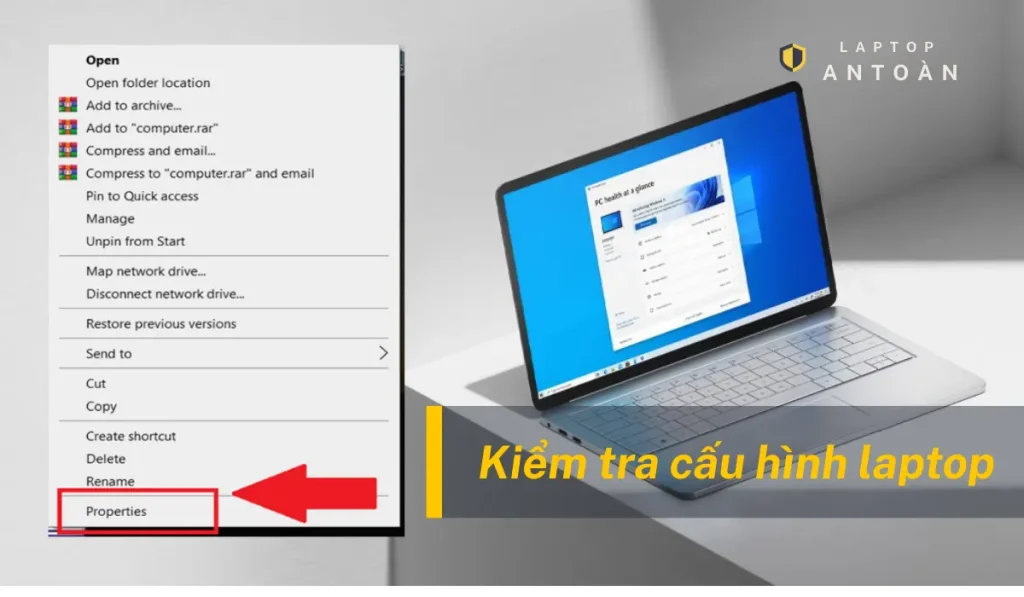
Màn hình cũng cần kiểm tra kỹ. Bật máy, tăng độ sáng tối đa và mở nền trắng rồi nền đen để phát hiện điểm chết (dead pixel), vết ố hoặc đốm sáng. Với laptop cảm ứng, hãy thử thao tác chạm để kiểm tra độ nhạy và độ chính xác. Bàn phím và touchpad cũng không nên bỏ qua. Gõ thử từng phím để chắc chắn không có phím liệt, phản hồi chậm; di chuột và cuộn bằng touchpad để đảm bảo mượt mà.
Cuối cùng, đừng quên các cổng kết nối. Hãy mang theo USB, tai nghe, cáp HDMI… để cắm thử từng cổng, tránh trường hợp mua về mới phát hiện một số cổng không hoạt động. Ngoại hình đẹp chưa chắc đã đồng nghĩa với chất lượng tốt, nhưng nếu ngoại hình quá xuống cấp thì bạn nên cân nhắc kỹ, vì có thể bên trong linh kiện cũng đã bị ảnh hưởng.
Cách thứ nhất là sử dụng System Properties. Bạn chỉ cần nhấp chuột phải vào biểu tượng This PC (hoặc My Computer) trên màn hình, chọn Properties. Một cửa sổ sẽ hiển thị các thông tin cơ bản như: tên và tốc độ CPU, dung lượng RAM, phiên bản hệ điều hành Windows và trạng thái bản quyền. Nếu thông số này thấp hơn so với mô tả của người bán, bạn nên cân nhắc lại.
Ngoài ra, bạn cũng có thể mở Task Manager (Ctrl + Shift + Esc) và vào tab Performance để theo dõi hoạt động của CPU, RAM, GPU, ổ cứng theo thời gian thực. Nếu trong lúc mở vài ứng dụng nhẹ mà CPU hoặc RAM luôn ở mức cao bất thường, rất có thể máy đã bị lỗi phần mềm hoặc phần cứng.
Kiểm tra hoạt động của loa
Khi áp dụng cách kiểm tra laptop khi mua cũ, loa là bộ phận mà nhiều người thường bỏ qua, nhưng thực tế nó ảnh hưởng trực tiếp đến trải nghiệm giải trí, học tập và làm việc. Một chiếc laptop cũ có loa bị rè, mất tiếng hoặc âm lượng quá nhỏ sẽ khiến bạn phải tốn thêm chi phí sửa chữa hoặc mua loa ngoài.
Để kiểm tra loa, trước tiên hãy mở một đoạn nhạc hoặc video có âm thanh rõ ràng, đa tần số (nhiều âm trầm – bass và âm cao – treble). Tăng âm lượng lên mức tối đa, chú ý xem loa có bị rè, méo tiếng hoặc rung lạ hay không. Nếu âm thanh bị nhỏ bất thường dù đã chỉnh tối đa, có thể loa đã yếu hoặc driver âm thanh chưa được cài đặt đúng.

Kiểm tra chi tiết bằng phần mềm
Các phần mềm này miễn phí và dễ sử dụng, giúp bạn biết được nhiều thông số mà công cụ mặc định không hiển thị.
- CPU-Z: Xem chi tiết CPU, RAM, mainboard, card đồ họa.
- Speccy: Hiển thị toàn bộ thông tin cấu hình và nhiệt độ các linh kiện.
- HWInfo: Phù hợp cho người cần kiểm tra kỹ, đặc biệt hiệu suất CPU/GPU khi chạy tải nặng.
- CrystalDiskInfo: Kiểm tra sức khỏe ổ cứng, số giờ sử dụng, cảnh báo lỗi (Good/Caution/Bad).
Mẹo: Nếu ổ cứng báo trạng thái “Caution” hoặc “Bad”, bạn nên tránh mua, vì sớm muộn cũng hỏng.
Kiểm tra pin và sạc
Pin laptop cũ thường bị chai do thời gian sử dụng lâu.
- Kiểm tra trong Windows: Mở CMD và nhập powercfg /batteryreport. File báo cáo sẽ hiển thị Full Charge Capacity (dung lượng hiện tại) so với Design Capacity (dung lượng ban đầu).
- Test thực tế: Sạc đầy rồi rút điện, dùng các tác vụ cơ bản để xem pin trụ được bao lâu.
- Sạc: Kiểm tra dây sạc, đầu cắm không bị cháy, gãy hoặc lỏng.
Kiểm tra hiệu năng và nhiệt độ
- Mở nhiều tab trình duyệt, chạy phần mềm nặng (Photoshop, AutoCAD) hoặc chơi thử game nhẹ.
- Dùng HWMonitor để xem nhiệt độ CPU, GPU. Nếu vượt 85°C khi chạy tải nặng, khả năng cao máy bị bụi hoặc keo tản nhiệt khô.
- Nghe tiếng quạt: Nếu quá ồn hoặc rung, có thể quạt đã yếu hoặc ổ cứng gặp vấn đề.
Kiểm tra bảo hành và nguồn gốc
- Serial Number: Lấy ở tem dưới đáy máy hoặc trong BIOS.
- Tra cứu online: Vào website hãng (Asus, Dell, HP…) để kiểm tra tình trạng bảo hành, ngày sản xuất.
- Xuất xứ: Máy xách tay có thể cấu hình tốt nhưng ít bảo hành chính hãng tại Việt Nam.
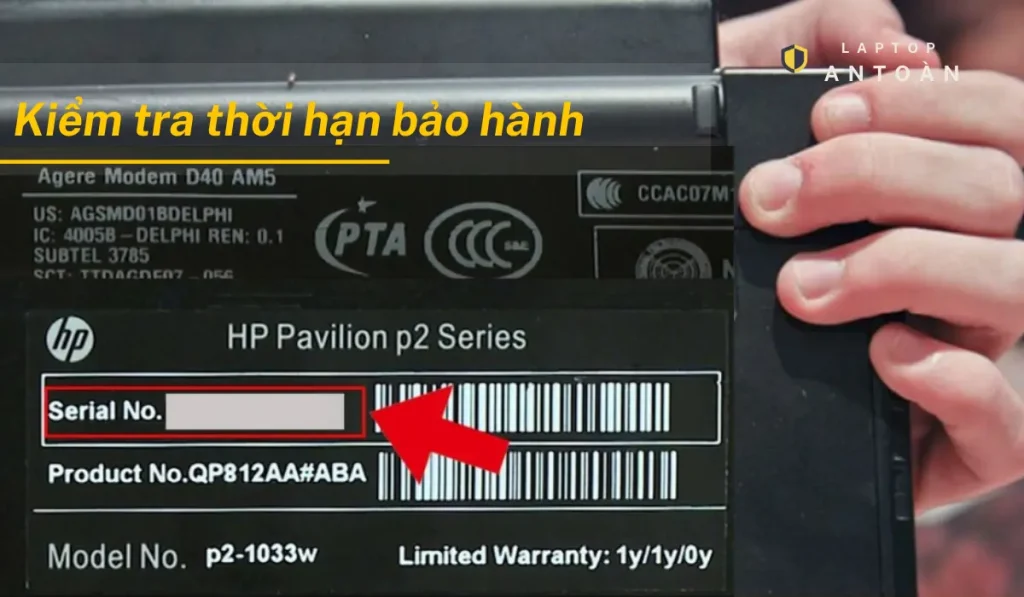
Lời khuyên khi mua laptop cũ
Mua laptop cũ là lựa chọn thông minh nếu bạn muốn tiết kiệm chi phí nhưng vẫn sở hữu thiết bị đáp ứng nhu cầu học tập, làm việc hay giải trí. Tuy nhiên, để tránh “tiền mất tật mang”, bạn cần ghi nhớ một số lời khuyên khi mua laptop cũ sau đây.
Trước hết, luôn mua ở địa chỉ uy tín. Nên chọn các cửa hàng chuyên bán laptop cũ có chính sách bảo hành rõ ràng từ 3–12 tháng, cam kết đổi trả nếu máy gặp lỗi. Hạn chế mua qua tay hoặc từ người bán không rõ thông tin, vì rất khó đòi quyền lợi khi xảy ra sự cố.
Thứ hai, kiểm tra kỹ lưỡng trước khi mua. Đừng chỉ nhìn ngoại hình mà quyết định, hãy test toàn bộ các bộ phận như màn hình, bàn phím, touchpad, loa, cổng kết nối, webcam, pin và sạc. Đồng thời, kiểm tra cấu hình thực tế bằng Windows hoặc phần mềm để đảm bảo máy đúng thông số như người bán mô tả.
Thứ ba, ưu tiên máy còn bảo hành chính hãng hoặc ít nhất là bảo hành tại cửa hàng. Điều này sẽ giúp bạn yên tâm hơn trong quá trình sử dụng và giảm rủi ro hỏng hóc sau khi mua.
Thứ tư, cân nhắc giữa giá và nhu cầu sử dụng. Nếu chỉ dùng cho tác vụ văn phòng, học tập, bạn không cần cấu hình quá cao; ngược lại, nếu làm đồ họa hoặc chơi game, hãy chọn máy có card rời và CPU mạnh hơn.
Cuối cùng, hãy thử máy ít nhất 30 phút tại chỗ để kiểm tra độ ổn định, nhiệt độ và tiếng ồn khi hoạt động. Một chiếc laptop cũ tốt là chiếc máy vẫn đảm bảo hiệu năng ổn định, linh kiện nguyên bản và phù hợp ngân sách của bạn.